Học tin học tại thanh hóa
Bạn đang hoang mang vì máy tính của bạn bị mất file hệ thống? Phải xử lý như thế nào? Tin học ATC sẽ giúp bạn giải đáp trong bài viết dưới đây nhé!
1: Sử dụng restore point (điểm khôi phục)
Với nhiều người thì tính năngrestore pointcó thể sẽ khá xa lạ. Nhưng thật ra thì đây lại là tính năng cực kỳ hữu ích khi chúng ta muốn khôi phục những file hệ thống trên máy tính. Tính năng này sẽ giúp cho người dùng khôi phục lại các tập tin hệ thống về trạng thái ban đầu mà không thay đổi dữ liệu đã lưu. Để thực hiện được cách này thì bạn phải kích hoạt restore point. Nếu bạn không biết máy tính cuẩ mình có kích hoạt tính năng này hay chưa, hãy thực hiện các bước sau đây.
Bước 1:
Mở start menu và nhập từ khóaCreate a restore pointrồi nhấnenter. Khi cửa sổ mới xuất hiện, hãy nhấn chọn vào thẻSystem Protection.
Bước 2:
trong mụcProtections Settings, nếu bạn thấy trạng thái “on” nghĩa là restore point đang bật. Còn nếuofflà tắt.
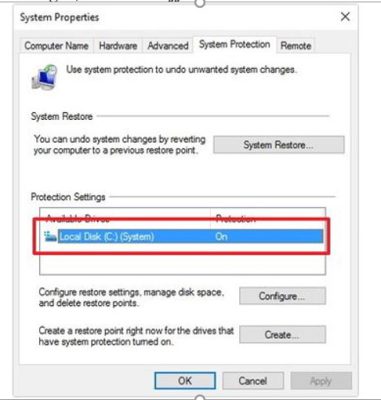
Nếu máy tính của bạn đã bật tính năng này thì hãy tiếp tục thực hiện các bước sau đây.
Bước 1:
mở start menu và nhập từ khóaSystem Restorerồi nhấnenter. Tiếp tục khi cửa sổ mới hiện ra, nhấn chọn vào ôChoose a different restore pointrồi nhấnnext.
Bước 2:
Nhấn chọn một điểm khôi phục hệ thống.Lưu ý:hãy chọn những điểm đã được tạo ra trước khi có lỗi. Những điểm khôi phục mới được tạo ra gần đây khả năng cao là sẽ không sửa lỗi được. Khi chọn xong, hãy nhấn chọn next và chờ cho quá trình hoàn tất. Sau đó tắt máy khởi động lại là được.
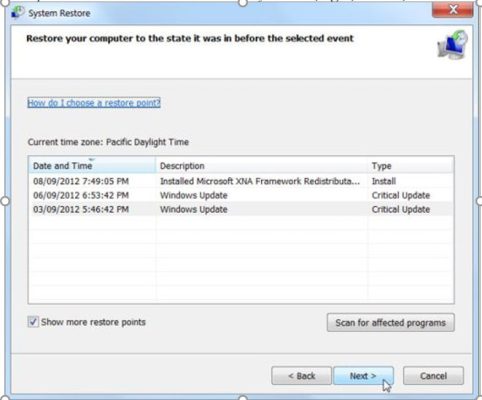
2: Sử dụng chế độ safe mode để tìm file bị mất trong máy tính
Việc sử dụng restore point để khắc phục máy tính mất file hệ thống thường có hiệu quả khá cao. Tuy nhiên mọi người nên lưu ý khi thực hiện biện pháp này. Một số phần mềm, ứng dụng hoặc chương trình diệt virus có thể gây cản trở quá trình khôi phục file hệ thống. Do đó để tránh những tình trạng này xảy ra, hãy sử dụng chế độsafe modetrên máy tính.
Để khởi động chế độ này, thông thường chúng ta chỉ cần nhấn giữ phímF8khi khởi động. Sau đó nhấn chọn vào chế độ safe mode rồi nhấnenterlà xong. Khi đã truy cập được vào chế độ safe mode, bạn hãy thực hiện theo hướng dẫn ở cách 1. Sau khi thực hiện xong, hãy thoát khỏi chế độ safe mode và khởi động lại máy tính của bạn.
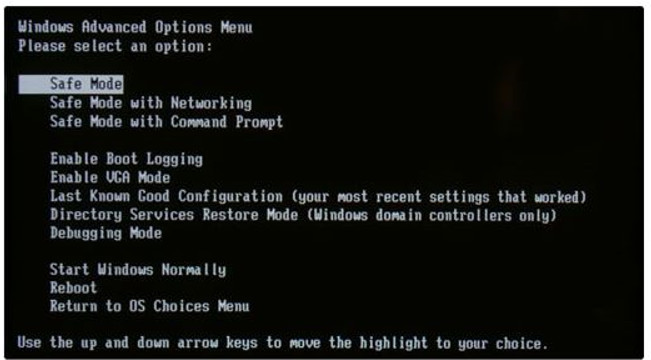
Nếu một trong những phương pháp này không được thì bạn hãy cài lại win nhé!
Trên đây là bài viết hướng dẫn cách xử lý khi máy tính của bạn mất file hệ thống, tin học ATC hi vọng bài viết mang lại nhiều thông tin hữu ích cho các bạn nhé!

TRUNG TÂM ĐÀO TẠO KẾ TOÁN THỰC TẾ – TIN HỌC VĂN PHÒNG ATC
DỊCH VỤ KẾ TOÁN THUẾ ATC – THÀNH LẬP DOANH NGHIỆP ATC
Địa chỉ:
Số 01A45 Đại lộ Lê Lợi – Đông Hương – TP Thanh Hóa
( Mặt đường Đại lộ Lê Lợi, cách bưu điện tỉnh 1km về hướng Đông, hướng đi Big C)
Tel: 0948 815 368 – 0961 815 368

Dia chi day tin hoc van phong tai Thanh Hoa
Dia chi day c tin hoc van phong o Thanh Hoa









